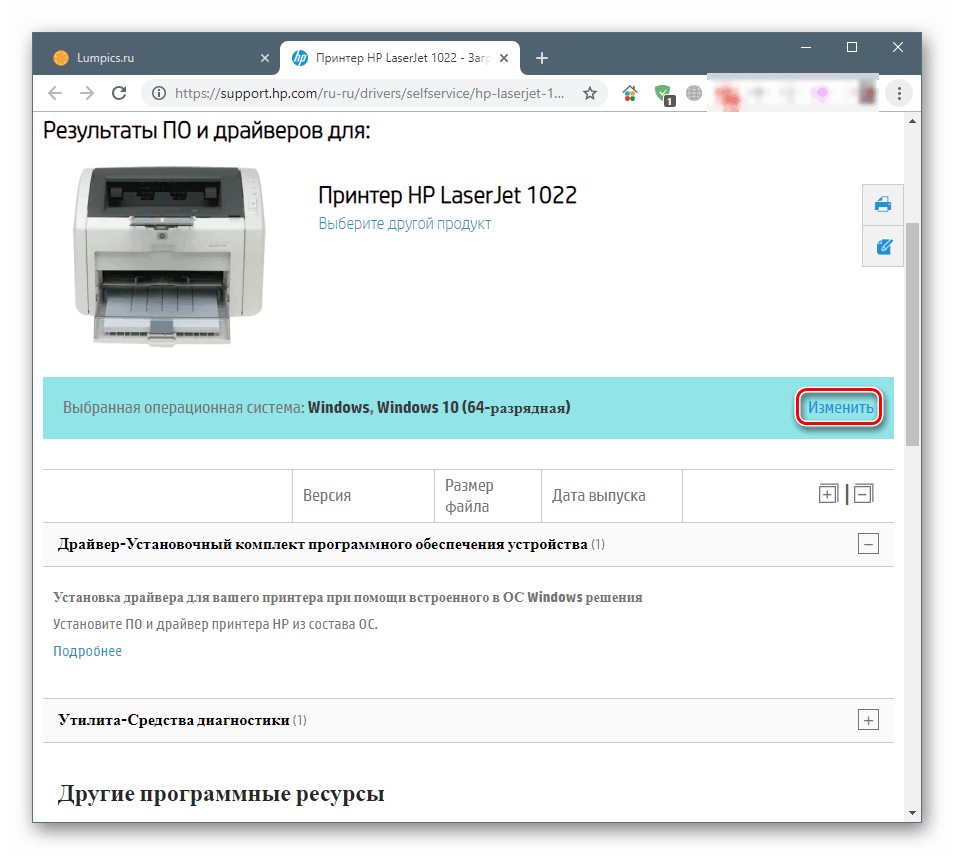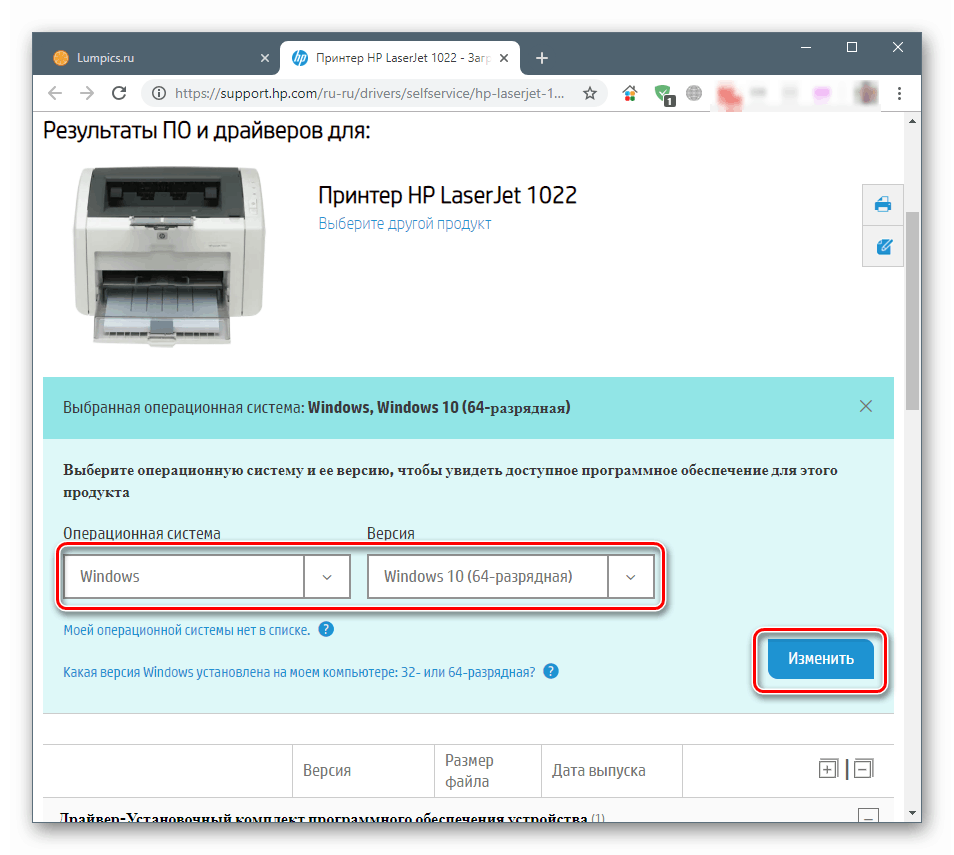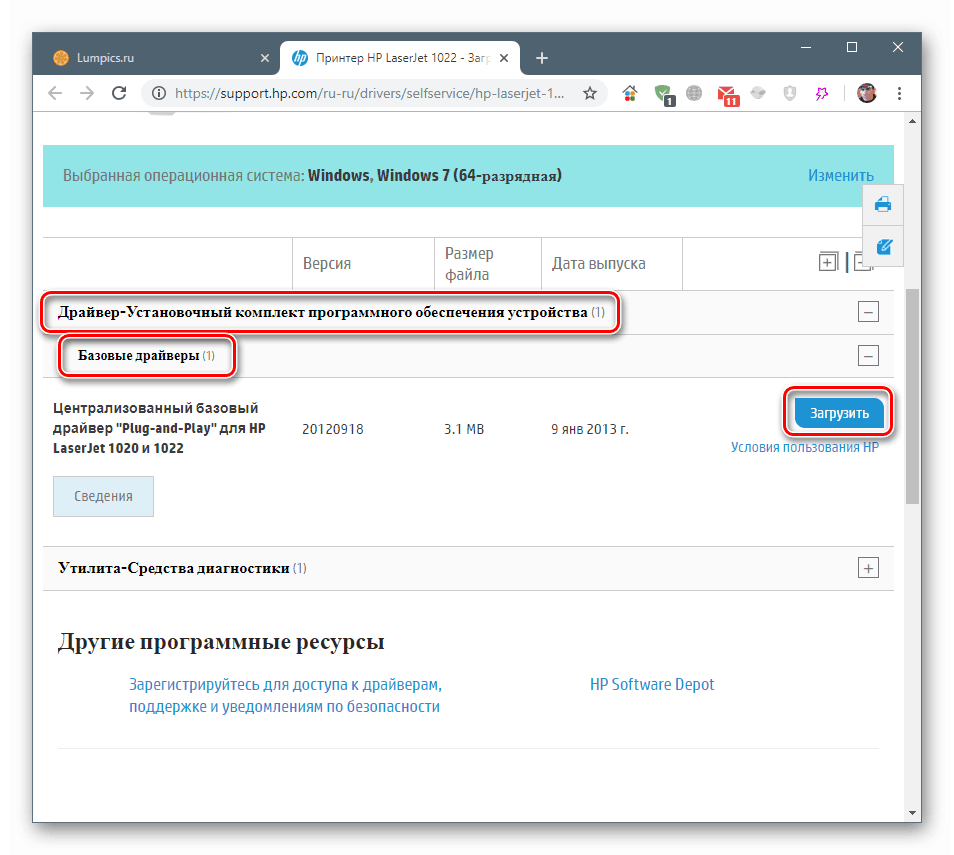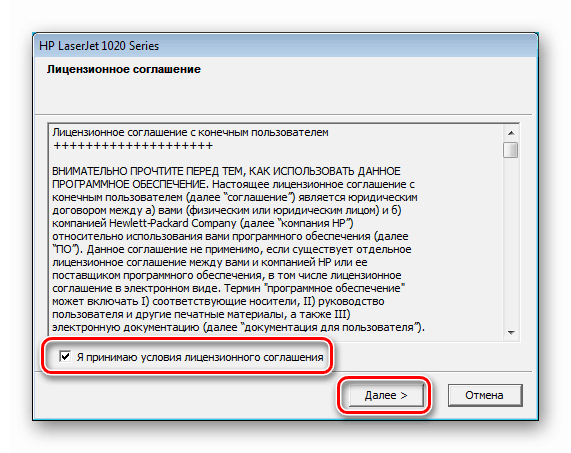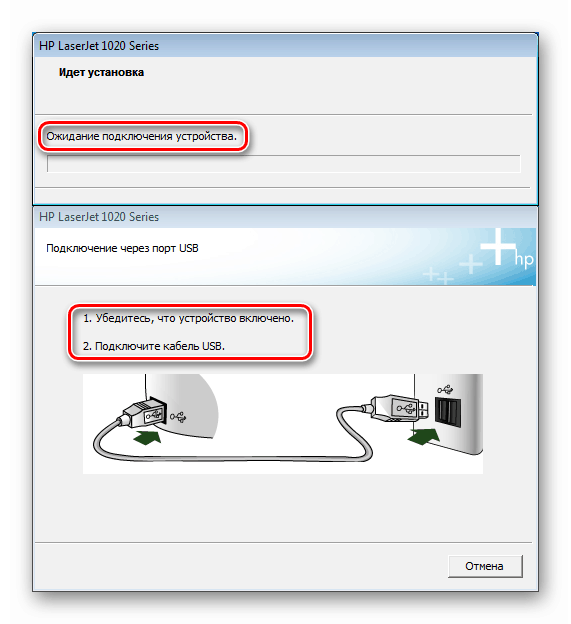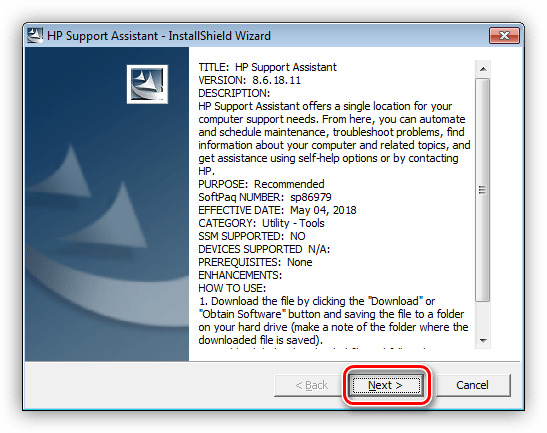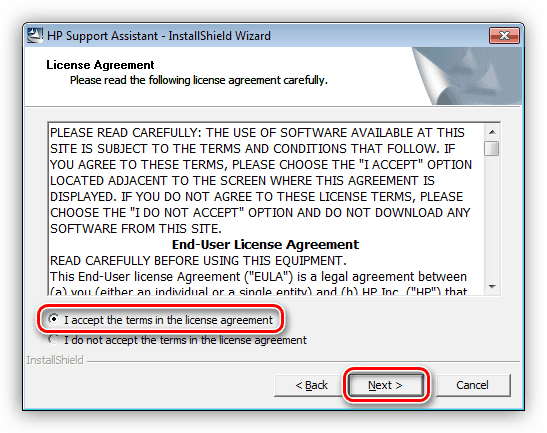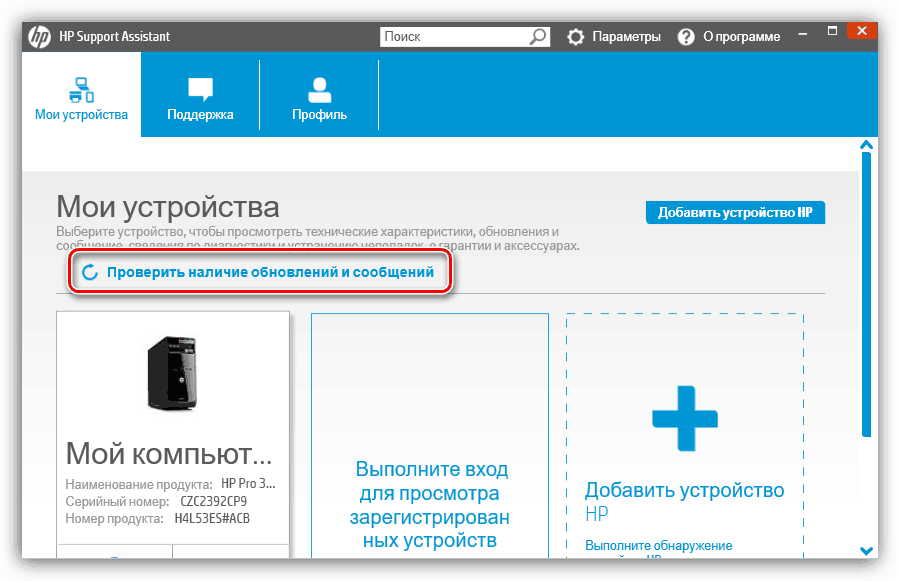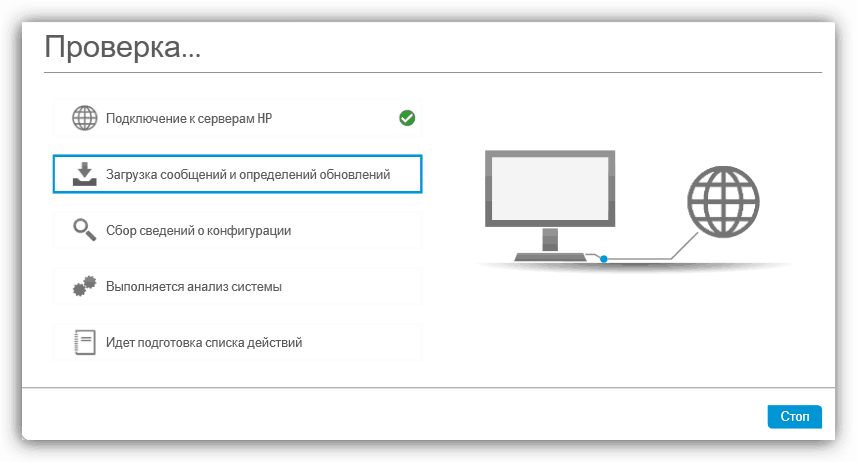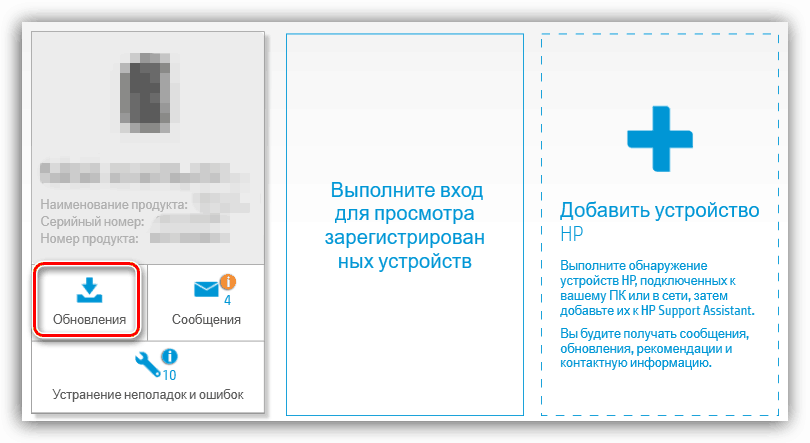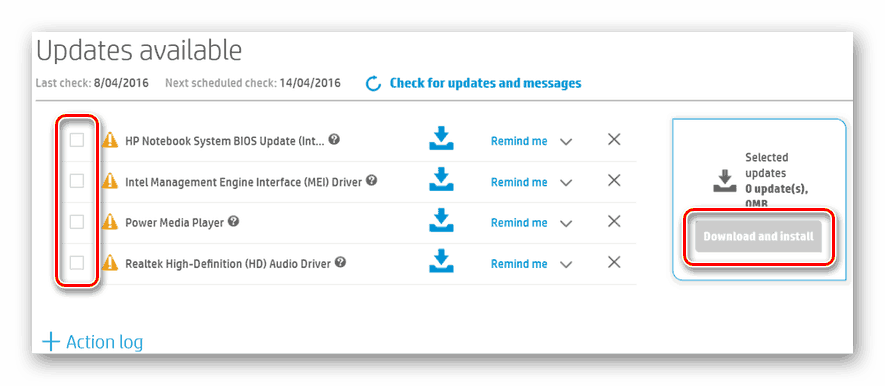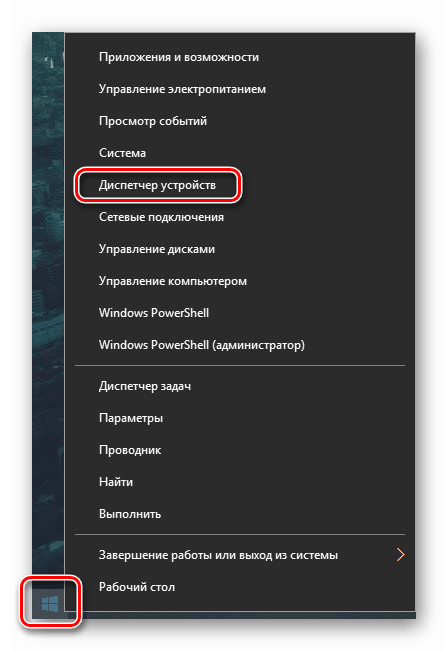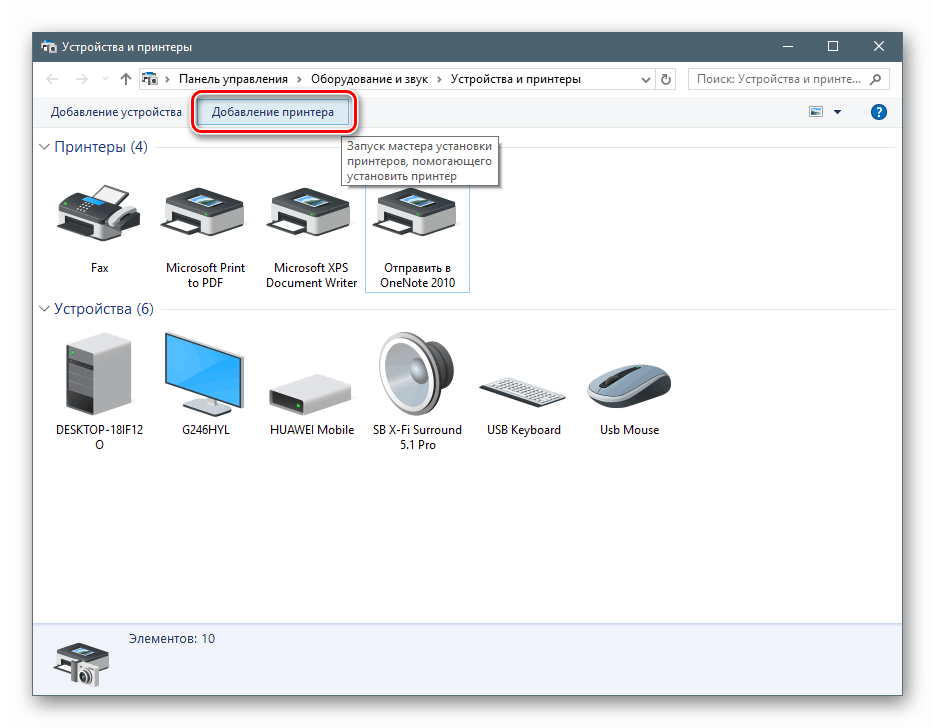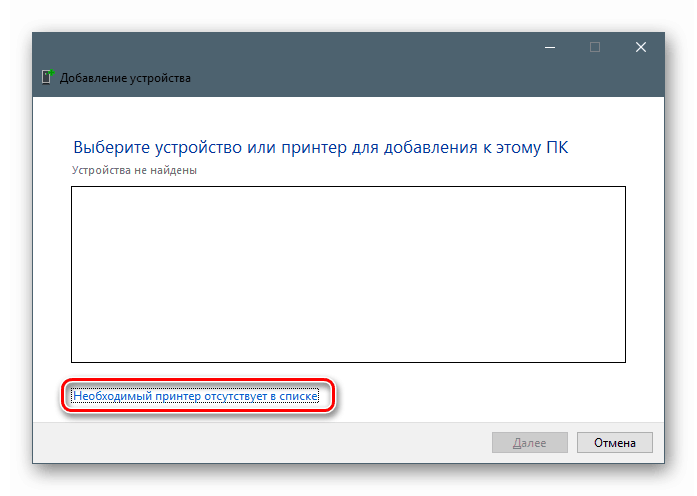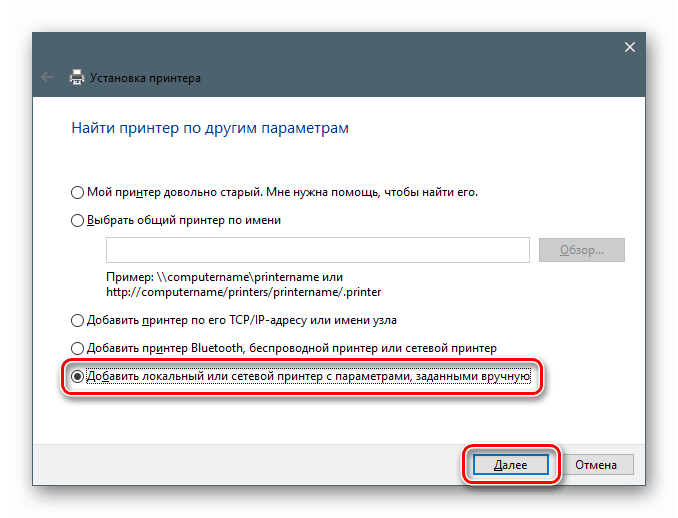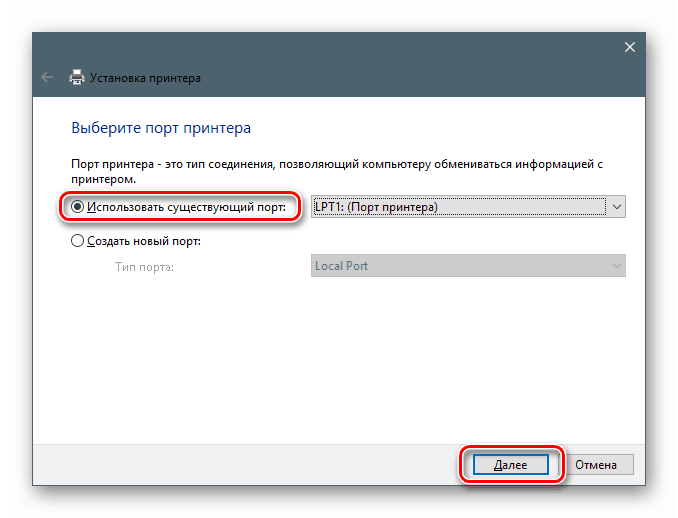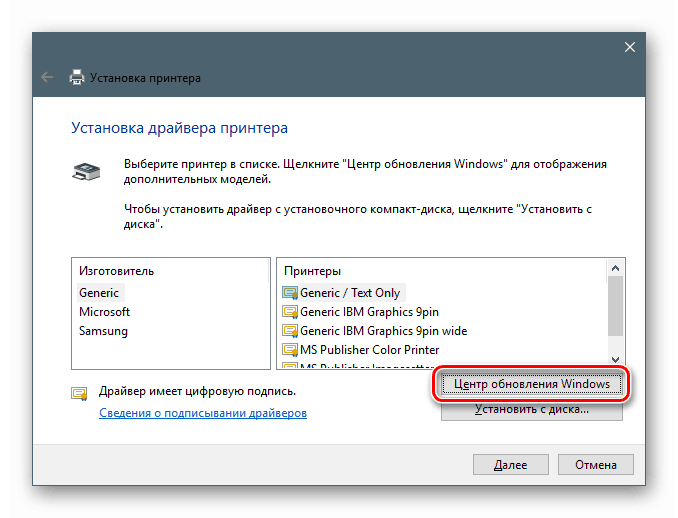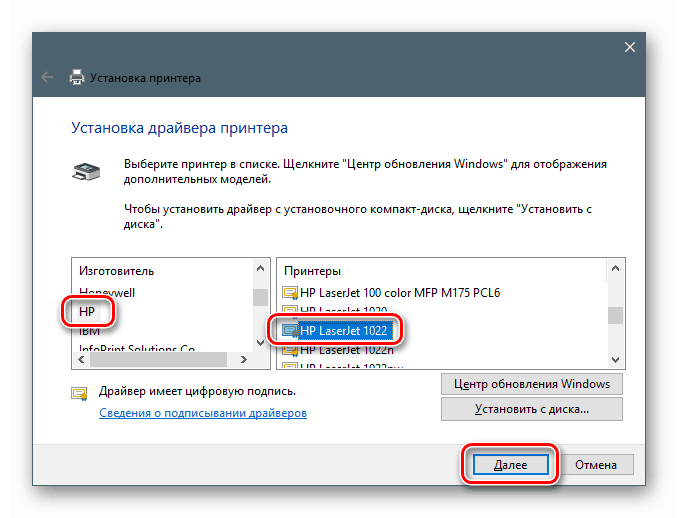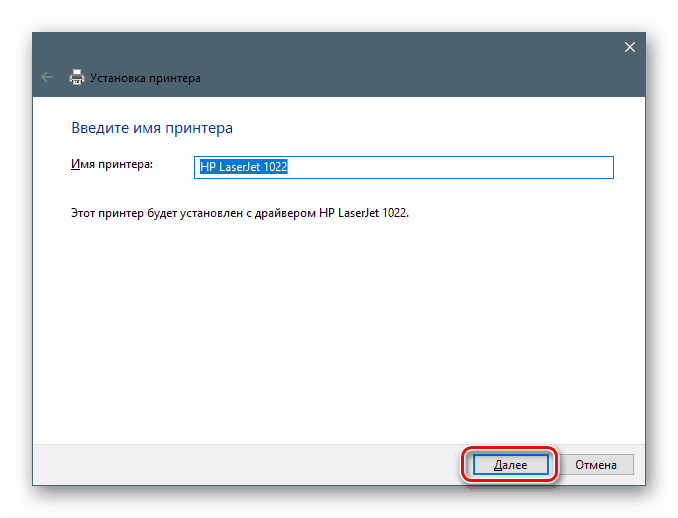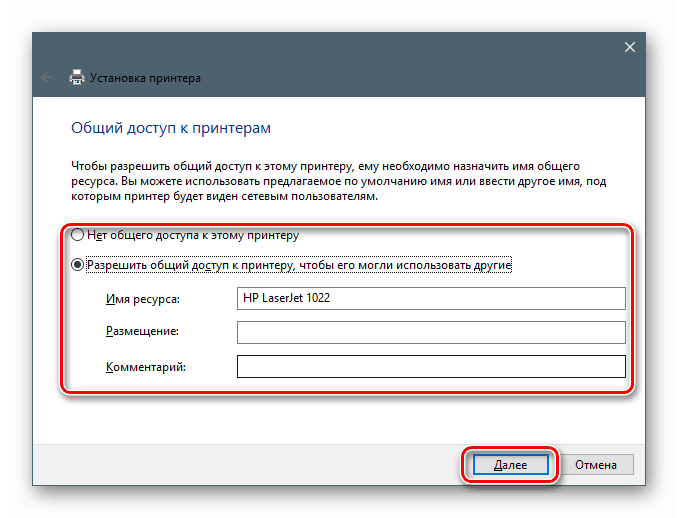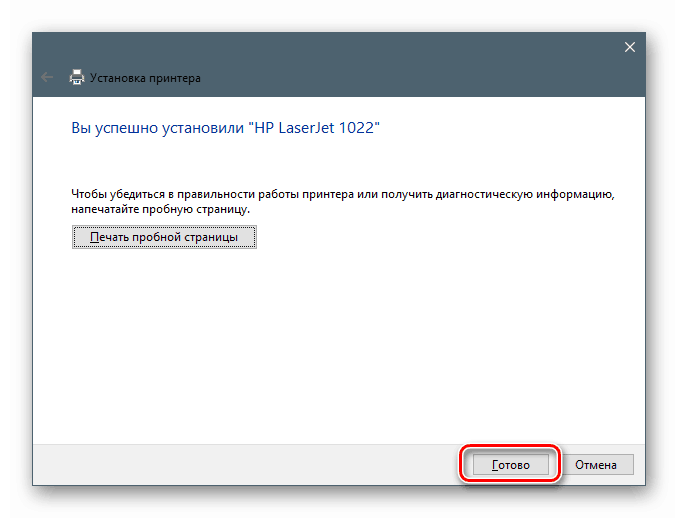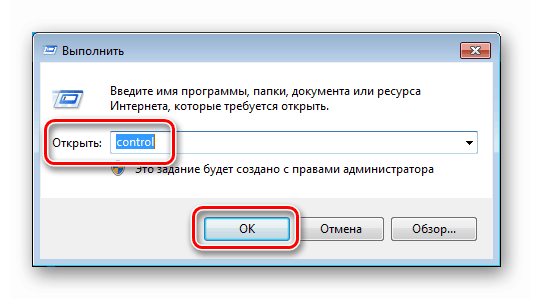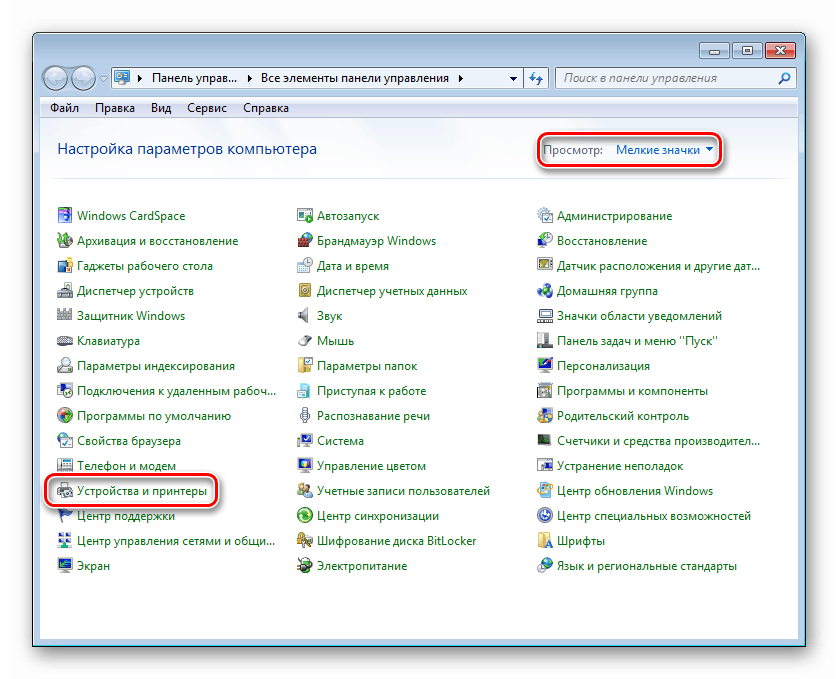Завантажуємо і встановлюємо драйвер для принтера HP тисячу двадцять два
Драйвера для пристроїв представляють собою пакети файлів, що дозволяють операційній системі визначати і спілкуватися з обладнанням. У цій статті ми наведемо способи пошуку і установки програмного забезпечення для принтера HP 1022.
зміст
Завантаження і установка драйвера для HP тисячу двадцять два
Провести цю операцію можна декількома способами. Вони відрізняються лише використовуваними інструментами. Це можуть бути системні засоби, програми для автоматичного підбору файлів або руки користувача. Зрозуміло, найнадійнішим є останній варіант. З нього і почнемо.
Спосіб 1: Ручне завантаження і установка з офіційного сайту
Насамперед варто відзначити, що драйвер для Windows 10 на сайті відсутній. Про це говорить відповідне попередження.
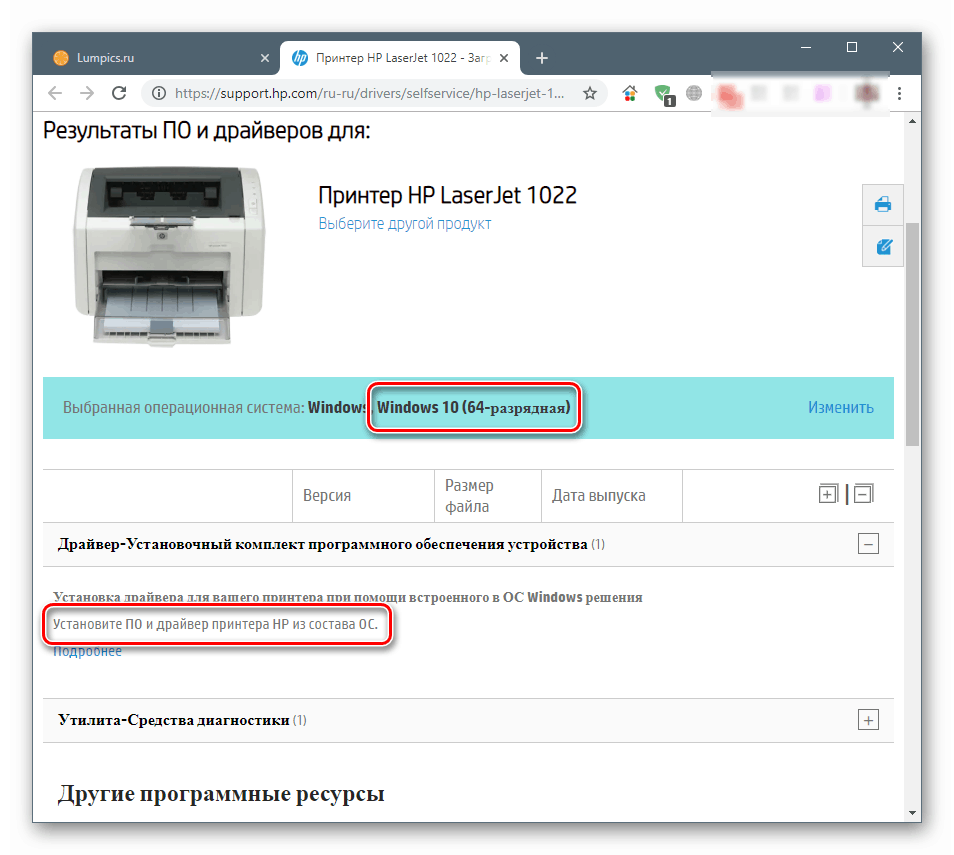
Якщо ваш комп'ютер управляється «десяткою», переходьте до інших способів.
Сторінка завантаження драйвера на офіційному сайті
- Програма, яка працює на цій сторінці, автоматично визначає, яка система встановлена на ПК. Якщо сталася помилка, можна вручну налаштувати параметри пошуку, натиснувши на посилання «Змінити».
![Перехід до вибору системи на офіційній сторінці завантаження драйвера для принтера HP LaserJet тисячу двадцять дві]()
Тут вибираємо свою версію «вінди» і підтверджуємо зміни.
![Вибір системи на офіційній сторінці завантаження драйвера для принтера HP LaserJet тисячі двадцять-два]()
- Йдемо в розділ з базовими драйверами і викачуємо єдиний представлений пакет.
![Завантаження пакета драйверів для принтера HP LaserJet 1022 на офіційному сайті]()
- Запускаємо отриманий файл подвійним кліком і приймаємо умови ліцензії. Тиснемо «Далі».
![Ухвалення ліцензійної угоди при установці драйверів для принтера HP LaserJet 1 022]()
- Наступний крок - підключення принтера до USB порту ПК. Не забудьте його включити. Система автоматично визначить пристрій і встановить драйвер. На цьому операція завершена.
![Підключення пристрою при установці драйверів для принтера HP LaserJet 1 022]()
Спосіб 2: Фірмова програма HP
Користувачам пристроїв, вироблених компанією Hewlett-Packard, доступний фірмовий софт для установки та оновлення програмного забезпечення - HP Support Assistant.
Завантажити програму з офіційного сайту
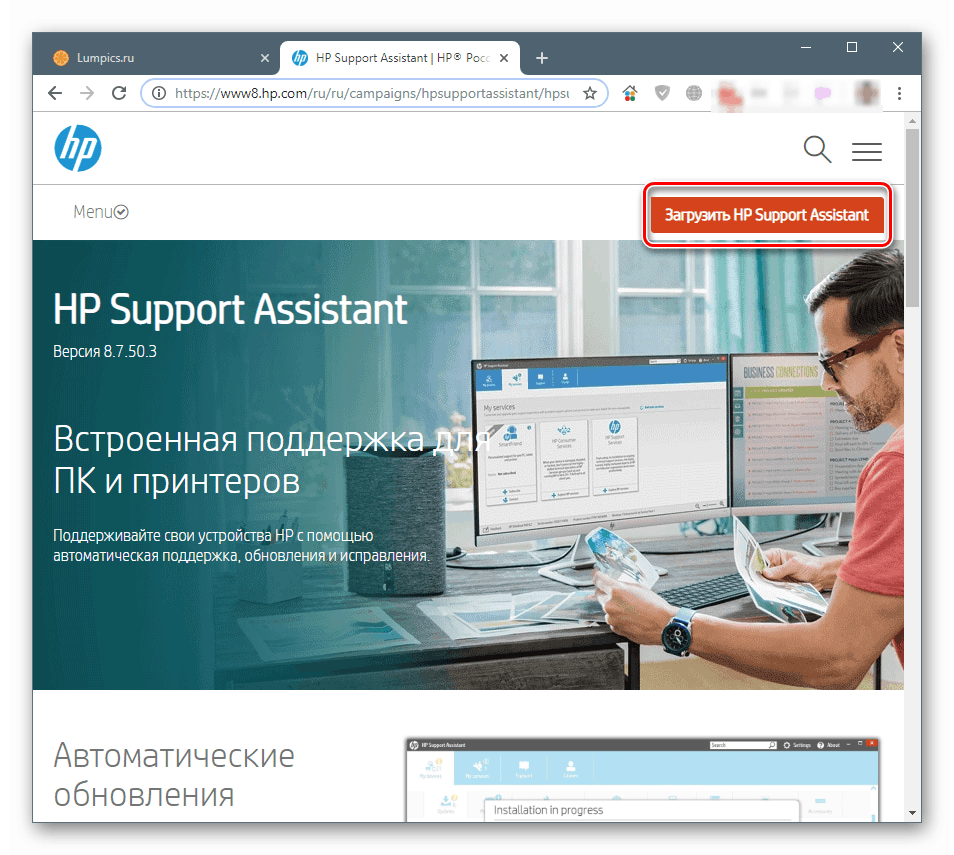
- Відкриваємо установник програми і в стартовому вікні натискаємо кнопку «Next».
![Запуск інсталяції програми HP Support Assistant в ОС Windows 7]()
- Приймаємо умови ліцензії.
![Ухвалення умов ліцензійної угоди програми HP Support Assistant в ОС Windows 7]()
- Активуємо процес сканування ОС на наявність драйверів.
![Запуск перевірки наявності оновлень для драйверів принтера в програмі HP Support Assistant]()
- Чекаємо, поки софт впорається з поставленим завданням.
![Процес перевірки наявності оновлень драйверів для принтера в програмі HP Support Assistant]()
- Знаходимо наш принтер в списку пристроїв і переходимо до оновлення.
![Запуск процесу оновлення драйверів принтера HP LaserJet 1022 в програмі HP Support Assistant]()
- Вибираємо необхідні пакети і запускаємо операцію. По її завершенні можна користуватися принтером.
![Перехід до завантаження та встановлення оновлень драйверів для HP 1022 за допомогою програми HP Support Assistant]()
Спосіб 3: Програми від сторонніх розробників
Виконати установку драйвера можна і за допомогою універсального софту, «заточеного» під автоматизацію процесу. Подібних інструментів кілька, ми ж рекомендуємо скористатися DriverMax . Програма просканує систему і запропонує вибрати і інсталювати знайдений пакети, а детальний алгоритм її використання описаний в поданій за посиланням нижче статті.
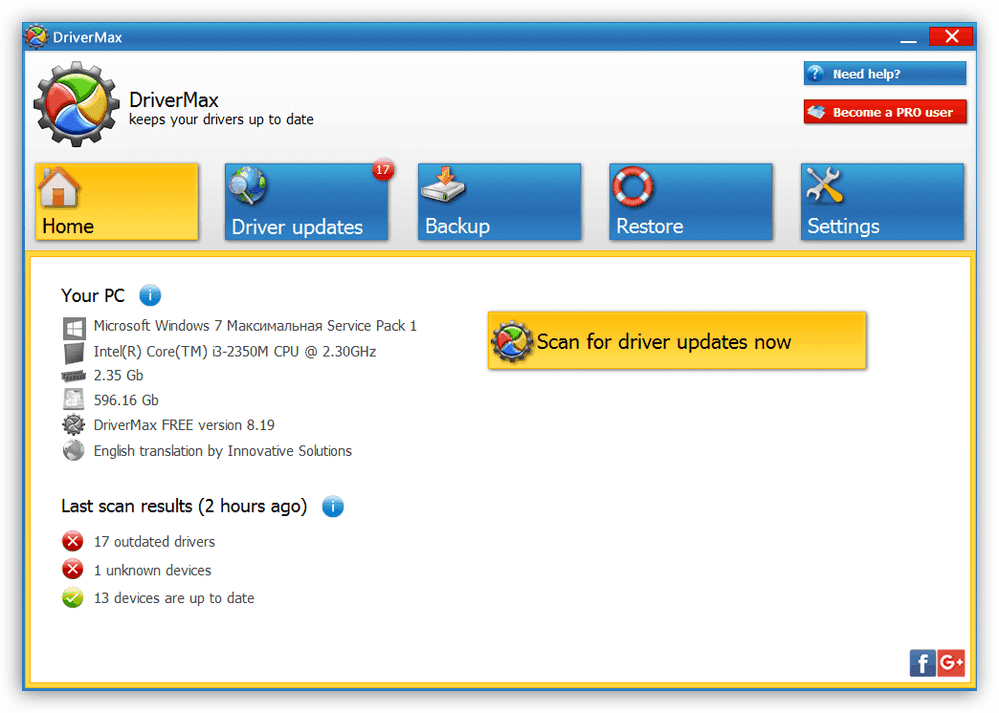
Детальніше: Як оновити драйвера за допомогою DriverMax
Спосіб 4: Використання ідентифікатора пристрою
Під ідентифікатором (ВД) розуміють унікальний код, який дається кожному девайсу, підключеному тим чи іншим чином до комп'ютера. Знаючи його, можна розшукати необхідні файли в мережі, звернувшись до спеціально для цього створеним ресурсів. Список ідентифікаторів HP 1 022 містить кілька позицій:
USBPRINTHewlett-Packardhp_La26DD
USBPRINTHewlett-Packardhp_LaE75C
USBPRINTHewlett-Packardhp_LaD566
USBPRINTHewlett-Packardhp_La0C15
USBPRINTHewlett-Packardhp_La10DC

Детальніше: Пошук драйверів по ID обладнання
Спосіб 5: Засоби операційної системи
Говорячи про системні засобах, ми маємо на увазі вбудоване сховище, що містить пакети драйверів для великої кількості пристроїв відомих виробників. Скористатися ним можна прямо з інтерфейсу Windows.
Windows 10
- Натискаємо правою кнопкою миші по значку «Пуск» і йдемо в «Диспетчер пристроїв».
![Перехід до Диспетчер пристроїв з меню Пуск в ОС Windows 10]()
- Натискаємо на будь-яку гілку, відкриваємо меню «Дія» та вибираємо пункт «Пристрої та принтери».
![Перехід до управління пристроями і принтерами з Диспетчера пристроїв в Windows 10]()
- Запускаємо «Майстер установки принтерів».
![Запуск Майстра установки принтерів в ОС Windows 10]()
- Після завершення сканування вибираємо наше пристрою, а потім тиснемо «Далі».
![Вибір пристрою при установці драйвера для принтера HP LaserJet 1022 в Windows 10]()
Якщо список порожній, натискаємо на посилання «Необхідний принтер відсутній у списку».
![Перехід до ручного пошуку при установці драйвера для принтера HP LaserJet 1022 в Windows 10]()
- Ставимо перемикач в положення «Додати локальний або мережевий принтер» і тиснемо «Далі».
![Вибір локального або мережевого пристрою при установці драйвера для принтера HP LaserJet 1022 в Windows 10]()
- Ми залишаємо порт за замовчуванням і переходимо до наступного етапу.
![Налаштування порту при установці драйвера для принтера HP LaserJet 1022 в Windows 10]()
- Оскільки більшість драйверів з локального сховища «десятки» були переміщені на сервера Microsoft, натискаємо кнопку «Центр оновлення Windows».
![Почати оновлення сховища при установці драйвера для принтера HP LaserJet 1022 в Windows 10]()
- Після того як сховище буде оновлено, шукаємо в списках виробника (HP) і нашу модель. Йдемо далі.
![Вибір виробника і моделі при установці драйвера для принтера HP LaserJet 1022 в Windows 10]()
- Даємо принтеру ім'я (можна залишити запропоноване). В цей же вікно ми потрапимо, якщо пристрій буде знайдено при скануванні (п. 4).
![Присвоєння імені пристрою при установці драйвера для принтера HP LaserJet 1022 в Windows 10]()
- Налаштовуємо параметри загального доступу або відключаємо цю можливість.
![Налаштування параметрів загального доступу при установці драйвера для принтера HP LaserJet 1022 в Windows 10]()
- Драйвер встановлений, можна закрити вікно «Майстра».
![Завершення установки драйвера для принтера HP LaserJet 1022 в Windows 10]()
Windows 8 і 7
Установка «дров» принтера в «сімці» і «вісімці» дещо відрізняється від операції в «десятці».
- Відкриваємо «Панель управління» з рядка «Виконати» (Windows + R).
control![Доступ до Панелі управління з меню Виконати в ОС Windows 7]()
- Включаємо «Дрібні значки» і переходимо до аплету "Пристрої та принтери».
![Перехід до аплету Пристрої та принтери з Панелі управління ОС Windows 7]()
Подальші дії аналогічні Win 10 з тією лише різницею, що не проводитиметься сканування системи. Замість цього «Майстер» запропонує відразу вибрати установку локального пристрою.
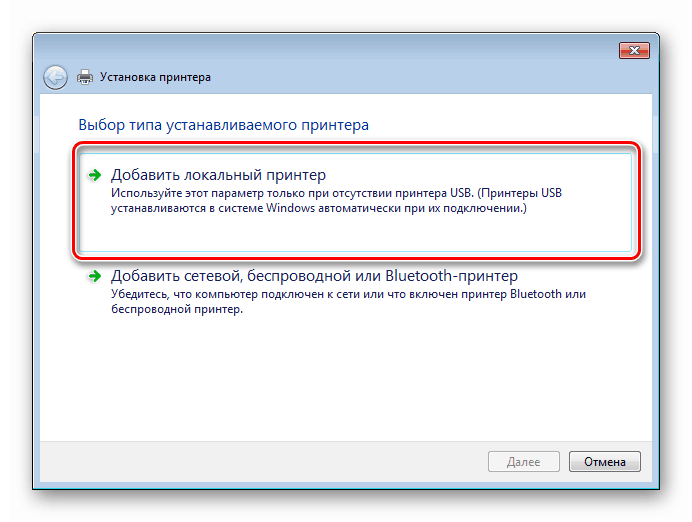
Windows XP
Сховище Windows XP не містить необхідного пакета драйверів, тому скористайтеся одним із способів, наведених вище.
висновок
На цьому варіанти установки драйвера для принтера HP 1022 вичерпані. Вибирайте самі, яким з них скористатися. Ми зі свого боку порадимо завантажувати і інсталювати пакети вручну з офіційного сайту виробника. Якщо ж на вашому ПК встановлена Windows 10, тут допоможе тільки стандартний інструмент.